PDFファイルを検索可能にするOCR技術について、無料ツールから有料サービスまで幅広く解説しています。GoogleドライブやWord、Adobe Acrobatを使った具体的なテキスト化手順から、14種類の無料OCRソフトの特徴まで詳しく紹介。手書き文字の認識や大量文書処理などの課題解決方法も含め、文書のデジタル化で作業効率化を図りたい方に最適な情報をお届けします。
目次
PDF OCRとは?基本的な仕組みと技術解説

PDF OCR(Optical Character Recognition)は、PDF形式の文書に含まれる画像データから文字情報を自動的に読み取り、検索や編集が可能なテキストデータに変換する技術です。スキャンされた紙の書類やデジタル化された文書を扱う際に欠かせない技術として、多くの企業や組織で活用されています。
PDF OCRの処理プロセスは複数の段階を経て実行され、高精度な文字認識を実現するために様々な技術が組み込まれています。現代のPDF OCRシステムでは、従来の画像処理技術に加えて、AI技術を活用した高度な認識機能も搭載されており、複雑なレイアウトや多言語文書にも対応できるようになっています。
OCR技術の動作原理
PDF OCR技術の動作原理は、人間が文字を読む過程をコンピュータで再現したものと考えることができます。まず、PDF内の画像データを解析し、文字が存在する領域を特定します。次に、検出された文字の形状やパターンを既知の文字データベースと照合し、最も類似度の高い文字として認識します。
この一連の処理には、画像処理技術、パターン認識技術、機械学習アルゴリズムなどが複合的に使用されています。特に近年では、深層学習技術の発達により、従来では困難とされていた手書き文字や劣化した文書の認識精度も大幅に向上しています。
画像データの取り込み処理
PDF OCRの最初のステップである画像データの取り込み処理では、PDF内に含まれる画像データを適切な形式で読み込み、後続の処理に最適化された状態に変換します。この段階では、解像度の調整、色空間の変換、ノイズの除去などの前処理が実行されます。
解像度については、文字認識に最適な300DPI以上での処理が推奨されており、低解像度の画像に対してはアップサンプリング技術を使用して品質を向上させます。また、カラー画像の場合はグレースケールまたは白黒画像に変換し、処理速度の向上と認識精度の最適化を図ります。
さらに、スキャン時に発生するスキューの補正、明度やコントラストの調整、ノイズやゴミの除去なども重要な前処理工程として実行されます。これらの処理により、後続の文字認識処理の精度向上に大きく貢献します。
画像と文字領域の分離技術
画像データの前処理が完了すると、次に文字が含まれる領域を正確に特定する必要があります。この文字領域の分離技術では、レイアウト解析アルゴリズムを使用して、テキストブロック、画像領域、表組み、線画などの要素を自動的に判別します。
領域分離の処理では、まず画像全体を走査して文字らしき要素を検出し、それらをグループ化して行や段落単位のブロックを形成します。この際、文字の大きさ、間隔、配置パターンなどの情報を総合的に分析し、読み取り順序も同時に決定します。
特に複雑なレイアウトを持つ文書では、複数カラムの処理、表組みの構造認識、図表とテキストの混在領域の処理などが重要になります。最新のPDF OCRシステムでは、機械学習技術を活用したレイアウト解析により、多様な文書形式に対応できるようになっています。
文字パターンの解析と認識
文字領域が特定された後、個々の文字を認識するための文字パターン解析が実行されます。この処理では、検出された文字画像から特徴量を抽出し、事前に学習された文字パターンデータベースと照合して最適な文字を決定します。
従来の手法では、文字の線の太さ、角度、交点の数などの幾何学的特徴を使用していましたが、現在では畳み込みニューラルネットワーク(CNN)を活用した深層学習ベースの手法が主流となっています。これにより、フォントの違い、文字の歪み、部分的な欠損などがある場合でも高い認識率を実現できます。
また、単一文字の認識だけでなく、前後の文字との関係性や文脈情報を考慮した認識処理も重要です。自然言語処理技術と組み合わせることで、曖昧な文字の判定精度を向上させ、より実用的な認識結果を得ることができます。
テキストデータの出力処理
文字認識処理が完了すると、最終段階としてテキストデータの出力処理が実行されます。この段階では、認識された文字データを適切な形式で整理し、元の文書のレイアウト情報を保持しながらテキスト化します。
出力処理では、認識結果の信頼度評価、誤認識の可能性がある文字の検証、文字コードの適切な割り当てなどが行われます。また、改行位置の調整、段落の区切り、表組みの構造保持など、文書の論理構造を維持するための処理も重要です。
最終的な出力形式としては、プレーンテキスト、検索可能PDF、Word文書、Excel文書など、用途に応じて様々な形式での出力が可能です。この際、元の文書の書式情報やレイアウト情報をどの程度保持するかは、使用目的に応じて調整できるようになっています。
従来のOCRとAI-OCRの違い
従来のOCR技術とAI-OCRの最大の違いは、文字認識における学習能力と適応性にあります。従来のOCRは予め定義されたルールベースのアルゴリズムに依存していたため、標準的なフォントや良好な画質の文書には対応できましたが、手書き文字や劣化した文書、複雑なレイアウトの処理には限界がありました。
一方、AI-OCRは機械学習や深層学習技術を活用することで、大量のデータから自動的にパターンを学習し、従来では困難とされていた認識タスクにも対応できるようになっています。特に、文字の形状だけでなく、文脈や前後の関係性も考慮した認識が可能になったことで、認識精度が大幅に向上しています。
処理速度の面でも大きな違いがあります。従来のOCRでは複雑な文書の処理に長時間を要していましたが、AI-OCRではGPUを活用した並列処理により、大量の文書を短時間で処理することが可能になりました。また、継続的な学習機能により、使用する文書の特性に合わせて認識精度を向上させることもできます。
| 比較項目 | 従来のOCR | AI-OCR |
|---|---|---|
| 認識方式 | ルールベース | 深層学習ベース |
| 手書き文字対応 | 限定的 | 高精度対応 |
| 複雑レイアウト | 困難 | 高度対応 |
| 学習能力 | なし | 継続学習可能 |
| 処理速度 | 標準 | 高速処理 |
さらに、AI-OCRでは多言語対応能力も大幅に向上しています。従来のOCRでは言語ごとに個別の設定や調整が必要でしたが、AI-OCRでは複数言語が混在する文書でも自動的に言語を判別し、適切な認識処理を実行できます。これにより、国際的なビジネス文書やグローバル企業での文書処理において、大きなメリットを提供しています。
PDF OCR処理を行うメリットと効果
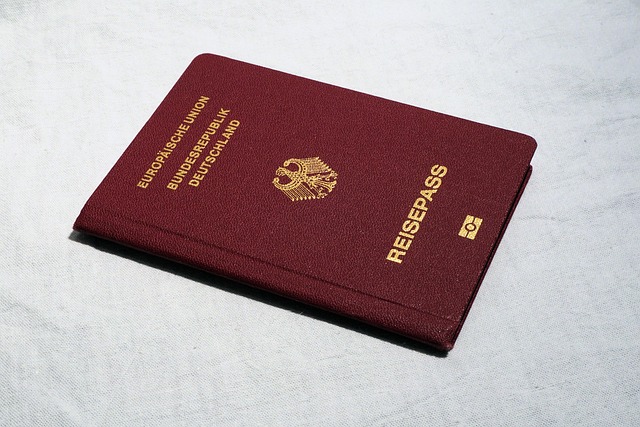
PDF OCR(Optical Character Recognition:光学文字認識)技術は、スキャンされたPDF文書や画像内の文字を自動的にテキストデータに変換する革新的な技術です。従来の紙ベースの文書管理から脱却し、デジタル化を推進する企業にとって、PDF OCRは業務効率化と生産性向上の鍵となる重要なソリューションとなっています。
業務効率化への貢献
PDF OCR技術の導入により、企業の業務プロセスは劇的な変化を遂げます。特に文書処理業務においては、従来の手作業による処理方法と比較して、大幅な時間短縮と労力削減を実現できます。
手動入力作業の削減効果
PDF OCRを活用することで、手動でのデータ入力作業を最大90%削減することが可能になります。従来、紙の請求書や契約書、アンケート用紙などの情報をシステムに入力する際には、担当者が一つ一つ手作業で文字を読み取り、キーボードで入力する必要がありました。
PDF OCR処理を導入した場合の効果は以下の通りです:
- 請求書処理:1件あたり15分の作業時間が2分に短縮
- 契約書のデータ化:30分の作業が5分で完了
- アンケート集計:100件の処理時間が8時間から1時間に短縮
- 名刺情報の登録:手動入力からワンクリック処理へ移行
これらの削減効果により、従業員はより創造的で付加価値の高い業務に集中できるようになり、組織全体の生産性向上に大きく貢献します。
データ入力ミスの防止
人的作業による文字入力では、どうしても入力ミスや見落としが発生してしまいます。PDF OCR技術の活用により、ヒューマンエラーを大幅に削減し、データの正確性を向上させることができます。
現代のPDF OCRシステムは高い認識精度を誇り、以下のような特徴があります:
- 印刷文字の認識精度:99%以上
- 手書き文字の認識精度:90%以上(日本語対応)
- 数字やコードの認識:99.5%以上の高精度
- 多言語対応:日本語、英語、中国語、韓国語など主要言語をサポート
また、PDF OCRシステムには校正機能も搭載されており、認識結果の信頼度が低い部分については自動的にハイライト表示され、人間による最終確認を促すことで、さらなる精度向上を実現しています。
検索性能の大幅向上
PDF OCR処理による最も重要なメリットの一つが、文書の検索性能の飛躍的な向上です。従来のスキャンされたPDF文書は画像として保存されているため、内容を検索することができませんでしたが、OCR処理によりテキスト化されることで、瞬時に必要な情報を見つけ出すことが可能になります。
サーチャブルPDFの作成
PDF OCR処理により生成されるサーチャブルPDFは、元の文書の見た目を保持しながら、背景にテキストデータを埋め込んだ形式の文書です。これにより、ユーザーは視覚的には元の文書と同じものを見ながら、同時にテキスト検索機能を利用することができます。
サーチャブルPDFの主な特徴:
- 元の文書のレイアウトや書式を完全保持
- テキスト選択とコピー機能が利用可能
- キーワード検索でハイライト表示
- 文書内の特定箇所への瞬時ジャンプ
- アクセシビリティ機能の向上(音声読み上げ対応)
特に法務文書や技術資料、研究論文など、大量のページ数を持つ文書においては、サーチャブルPDFの作成により情報アクセスの効率が格段に向上します。
情報検索の高速化
PDF OCR処理により、文書内の情報検索速度は従来比で数百倍から数千倍の高速化を実現します。数千ページに及ぶ文書群の中から特定の情報を探し出す作業が、数秒で完了するようになります。
情報検索の高速化による具体的な効果:
| 検索対象 | 従来の方法 | PDF OCR処理後 | 短縮効果 |
|---|---|---|---|
| 契約書内の特定条項 | 30分 | 10秒 | 180倍高速化 |
| 過去の議事録から決議事項 | 2時間 | 5秒 | 1440倍高速化 |
| 技術資料内の仕様情報 | 45分 | 3秒 | 900倍高速化 |
さらに、全文検索機能により、文書のタイトルやファイル名だけでなく、文書内容すべてが検索対象となるため、より精密で包括的な情報検索が可能になります。
文書管理とデータ活用の改善
PDF OCR技術の活用は、単なる文字認識にとどまらず、企業の文書管理戦略そのものを変革します。デジタル化された文書は従来の物理的な制約を超えて、新たな価値創造の源泉となります。
保管スペースの削減
PDF OCR処理により文書を完全デジタル化することで、物理的な保管スペースを最大95%削減することができます。特に長期保存が必要な法定文書や重要書類において、その効果は顕著に現れます。
保管スペース削減の具体例:
- 10年分の契約書類:書庫6室分 → サーバー容量100GB
- 人事関連書類:ファイリングキャビネット20台 → クラウドストレージ50GB
- 会計伝票類:保管庫1室分 → データベース30GB
- 技術図面・仕様書:図面棚15台 → 電子ファイル20GB
この削減効果により、オフィスの有効活用や保管コストの大幅な削減が実現できます。また、災害リスクやセキュリティリスクからの文書保護も同時に実現できるため、事業継続性の観点からも大きなメリットがあります。
コンテンツの編集・更新が可能
PDF OCR処理により抽出されたテキストデータは、編集可能な形式で活用することができます。従来のスキャン文書では不可能だった内容の修正や更新作業が、OCR処理後は自由に行えるようになります。
編集・更新機能の活用例:
- 契約書のテンプレート化:既存契約書からひな型を作成
- マニュアルの部分更新:該当箇所のみを効率的に修正
- 報告書の再利用:過去の報告書をベースに新規作成
- 多言語展開:OCRテキストを自動翻訳システムに連携
- データ分析への活用:文書内容を構造化データとして抽出
また、OCR処理によって得られたテキストデータは、他のビジネスシステムとの連携も容易になります。CRMシステムへの顧客情報の自動登録や、ERPシステムへの財務データの自動取り込みなど、システム間のデータ連携がスムーズに行えるようになり、業務の自動化レベルが大幅に向上します。
PDF OCR処理の課題と注意点

PDF OCR処理は文書のデジタル化において非常に有用な技術ですが、実際の運用では様々な課題に直面することがあります。これらの課題を事前に理解し、適切な対策を講じることで、より効果的なOCR処理が可能になります。以下では、PDF OCR処理における主要な課題と注意点について詳しく解説します。
文字認識精度の限界
PDF OCR処理において最も重要な課題の一つが、文字認識精度の限界です。OCR技術は大幅に進歩していますが、完璧な認識率を実現することは現在でも困難な状況にあります。
文字認識精度に影響を与える主な要因として、以下のような点が挙げられます:
- スキャン解像度の低さ(300dpi以下での処理)
- 文字のかすれや汚れによる品質劣化
- 背景の模様やノイズの混入
- 文字サイズが極端に小さい場合
- フォントの種類による認識のばらつき
特に注意が必要なのは、認識率が90%であっても、100文字中10文字は誤認識される可能性があるという点です。重要な文書を処理する際は、必ず人による確認作業を組み込むことが推奨されます。また、複数のOCRエンジンを併用することで、認識精度の向上を図ることも有効な対策の一つです。
非定型フォーマットへの対応困難
PDF OCR処理では、定型的なフォーマットの文書に比べて、非定型フォーマットの文書の処理が格段に困難になります。これは現代のビジネス環境において深刻な課題となっています。
非定型フォーマットで特に問題となるケースは以下の通りです:
| フォーマットタイプ | 主な課題 | 対策の必要性 |
|---|---|---|
| 複数列レイアウト | 読み取り順序の混乱 | 高 |
| 表組み形式 | セル境界の認識エラー | 高 |
| 図表混在文書 | テキスト領域の誤判定 | 中 |
| 縦書き文書 | 文字方向の認識ミス | 高 |
これらの課題に対処するためには、前処理段階でのレイアウト解析が重要になります。AI技術を活用したレイアウト認識機能を持つOCRソリューションを選択することで、非定型フォーマットへの対応力を大幅に向上させることが可能です。また、処理前に文書の構造を分析し、適切な読み取り設定を行うことも効果的な対策となります。
手書き文字認識の精度問題
PDF内に含まれる手書き文字の認識は、PDF OCR処理における最も困難な課題の一つです。手書き文字は個人の筆跡により大きく異なるため、従来のOCR技術では高い認識精度を実現することが非常に困難とされています。
手書き文字認識で直面する主な問題点は以下の通りです:
- 個人差による筆跡のばらつき:同じ文字でも書き手により形状が大きく異なる
- 文字の連結と分離:続け字や文字間隔の不統一による誤認識
- 書字品質の影響:ペンの種類、筆圧、用紙の質による画質劣化
- 文脈情報の不足:孤立した文字の判別が困難
現在の技術水準では、手書き文字のOCR認識率は印刷文字と比較して大幅に低下する傾向があります。特に、崩し字や略字、個性的な筆跡については、認識率が50%を下回るケースも珍しくありません。
手書き文字を含むPDF文書を処理する際の対策として、以下のアプローチが推奨されます:
手書き文字専用のOCRエンジンの活用、機械学習モデルによる筆跡学習、人間による確認工程の必須化、文脈情報を活用した推測機能の導入
近年では、深層学習技術の発達により、手書き文字認識の精度も徐々に向上していますが、実用レベルに達するためには継続的な技術改善が必要な状況です。
無料で利用できるPDF OCRツールの活用法

PDF OCR(Optical Character Recognition:光学文字認識)は、スキャンされたPDFファイルや画像化されたテキストを編集可能なデジタルテキストに変換する技術です。現在では多くの無料ツールが提供されており、特別なソフトウェアを購入することなく、誰でも簡単にPDF OCR機能を活用できるようになりました。本章では、代表的な無料PDF OCRツールの具体的な使用方法について詳しく解説していきます。
Googleドライブを使ったOCR処理
Googleドライブは、単なるクラウドストレージサービスではなく、強力なPDF OCR機能を無料で提供している優れたツールです。Googleドキュメントとシームレスに連携することで、スキャンされたPDFファイルを高精度でテキストデータに変換できます。多言語対応しており、日本語のPDFファイルでも十分な精度での文字認識が可能です。
Googleドライブへのログイン手順
PDF OCR処理を開始するには、まずGoogleアカウントでGoogleドライブにアクセスする必要があります。
- Webブラウザで「drive.google.com」にアクセス
- Googleアカウントのメールアドレスとパスワードを入力
- 二段階認証が設定されている場合は、認証コードを入力
- Googleドライブのメイン画面が表示されることを確認
初回利用時は、Googleアカウントの作成が必要となりますが、作成後は同一アカウントで継続的にサービスを利用できます。
PDFファイルのアップロード方法
OCR処理を行うPDFファイルをGoogleドライブにアップロードする方法は複数あります。
- ドラッグ&ドロップ方式:デスクトップからPDFファイルを直接ドライブ画面にドラッグして放置
- 新規ボタン使用:左上の「新規」ボタンから「ファイルのアップロード」を選択
- 右クリック方式:ドライブ画面で右クリックして「ファイルをアップロード」を選択
アップロード完了後、ファイル名の横にチェックマークが表示され、PDFファイルがドライブ内に保存されたことが確認できます。アップロード時間はファイルサイズによって異なり、大容量ファイルの場合は数分程度要する場合があります。
Googleドキュメントでの変換処理
アップロード完了後、実際のOCR変換処理を実行します。
- 対象のPDFファイルを右クリック
- 「アプリで開く」メニューを選択
- 「Googleドキュメント」を選択してクリック
- 自動的にOCR処理が開始され、新しいタブでGoogleドキュメントが開く
変換処理中は「変換中…」の表示が現れ、処理完了後にはPDFの画像とその下に認識されたテキストが表示されます。認識精度は元のPDFの画質や文字の鮮明さに大きく依存するため、高解像度のPDFファイルを使用することが推奨されます。
テキストの編集と保存手順
OCR処理によって抽出されたテキストは、Googleドキュメント上で自由に編集することができます。
| 操作 | 手順 | 注意点 |
|---|---|---|
| テキスト修正 | 誤認識部分を直接クリックして修正 | 特殊文字や記号の認識精度が低い場合がある |
| フォーマット調整 | ツールバーから書式設定を適用 | 元のレイアウトは保持されない |
| ファイル保存 | 「ファイル」→「ダウンロード」で形式選択 | Word、PDF、テキストファイルなど複数形式対応 |
編集完了後は、必要に応じてファイル名を変更し、適切な保存形式を選択してローカル環境にダウンロードできます。
Microsoft WordによるPDF変換
Microsoft WordのPDF OCR機能は、Office 365やMicrosoft 365ユーザーが利用できる強力な文書変換ツールです。Wordの高度な文書処理機能と組み合わせることで、OCR処理後の編集作業を効率的に進めることができます。特に、元のレイアウトを可能な限り維持しながらテキスト抽出を行う点が特徴的です。
Wordアプリケーションの起動
PDF OCR処理を開始するために、Microsoft Wordを適切に起動する必要があります。
- デスクトップから起動:デスクトップのWordアイコンをダブルクリック
- スタートメニューから起動:Windowsスタートメニューで「Word」を検索して選択
- ファイル関連付けから起動:Wordファイルをダブルクリックしてアプリケーションを起動
起動後、Wordのスタート画面が表示され、有効なMicrosoftアカウントでのサインインが必要な場合があります。サブスクリプション版を使用している場合は、アカウント認証によって全機能が利用可能になります。
PDFファイルの読み込み
Wordアプリケーション内でPDFファイルを開く手順は以下の通りです。
- 「ファイル」タブをクリック
- 「開く」メニューを選択
- 「参照」ボタンをクリックしてファイル選択ダイアログを表示
- 対象のPDFファイルを選択して「開く」をクリック
ファイル選択時には、ファイル形式フィルターが「すべてのファイル」または「PDFファイル」に設定されていることを確認してください。読み込み可能なPDFファイルサイズには制限があり、極めて大容量のファイルは処理できない場合があります。
自動変換処理の実行
PDFファイルの読み込み完了後、Wordが自動的にOCR処理を開始します。
「WordでPDFファイルを編集可能にしますか?この操作により、レイアウトが変更される場合があります。」
上記のような確認ダイアログが表示されるため、「OK」をクリックして変換処理を開始します。処理時間はファイルの複雑さとページ数によって変動し、以下の要素が影響します:
- 画像の解像度と品質
- 文字の種類と大きさ
- ページレイアウトの複雑さ
- 表やグラフなどの図表要素の有無
編集とファイル保存
OCR変換完了後、抽出されたテキストはWord文書として編集可能な状態になります。
| 編集機能 | 利用方法 | 効果 |
|---|---|---|
| スペルチェック | 「校閲」タブから実行 | OCR誤認識の発見と修正 |
| 書式設定 | 「ホーム」タブの書式ツール使用 | フォント、段落、スタイルの調整 |
| レイアウト調整 | 「レイアウト」タブで設定 | 余白、配置、段組みの最適化 |
編集完了後は、「ファイル」→「名前を付けて保存」から適切な形式(Word文書、PDF、テキストファイルなど)を選択して保存します。元のPDFファイルを上書きしないよう、異なるファイル名を設定することが推奨されます。
その他の無料OCRサービス
GoogleドライブやMicrosoft Word以外にも、多数の無料PDF OCRサービスが提供されています。これらのサービスは、特定の用途や環境に特化した機能を持ち、利用者のニーズに応じて選択することで、より効率的なOCR処理が可能になります。以下では、代表的な無料OCRサービスの特徴と使用方法について詳しく説明します。
Microsoft OneNoteの活用
Microsoft OneNoteは、デジタルノートアプリケーションとしての機能に加えて、強力なOCR機能を内蔵しています。
OneNoteでのOCR処理手順:
- OneNoteアプリケーションを起動
- 新しいページまたは既存のページを選択
- 「挿入」タブから「ファイルの印刷イメージ」を選択
- 対象のPDFファイルを選択してページに挿入
- 挿入された画像を右クリック
- 「画像からテキストをコピー」を選択
- 抽出されたテキストをクリップボードにコピー
OneNoteの特徴は、手書き文字の認識精度が高いことであり、スキャンされた手書き文書のOCR処理に特に適しています。また、認識されたテキストは即座に検索対象となるため、大量の文書を効率的に管理できます。
OneDriveでの処理方法
Microsoft OneDriveも、Googleドライブと同様にクラウドベースのOCR機能を提供しています。
OneDriveを使用したOCR処理の流れ:
- ファイルアップロード:OneDriveのWebインターフェースまたはデスクトップアプリからPDFファイルをアップロード
- Office Online連携:アップロードしたPDFファイルをWord Onlineで開く
- 自動変換:Word Onlineが自動的にOCR処理を実行
- 編集・保存:変換されたテキストをオンライン上で編集し、適切な形式で保存
OneDriveの無料プランには容量制限があるため、大量のPDFファイルを処理する場合は、定期的なファイル整理が必要となります。しかし、Microsoft Officeとの高い互換性により、変換後の文書編集が非常にスムーズに行えます。
オンラインOCRツールの使い方
Webブラウザ上で動作するオンラインOCRツールは、ソフトウェアのインストールが不要で、あらゆるデバイスから利用できる利便性の高いサービスです。
代表的なオンラインOCRツールの使用方法:
| 処理ステップ | 操作内容 | 注意事項 |
|---|---|---|
| サイトアクセス | OCRサービスのWebサイトにアクセス | 信頼性の高いサービスを選択 |
| ファイル選択 | 「ファイルを選択」ボタンからPDFファイルをアップロード | ファイルサイズ制限を確認 |
| 言語設定 | 認識対象言語(日本語、英語など)を指定 | 多言語混在文書では適切な設定が重要 |
| 変換実行 | 「変換開始」または「OCR実行」ボタンをクリック | 処理時間はサーバーの負荷により変動 |
| 結果取得 | 変換されたテキストをコピーまたはダウンロード | セキュリティのため処理後はファイルを削除 |
オンラインOCRツール利用時の重要な考慮点として、機密文書の処理は避けることが挙げられます。アップロードされたファイルがサーバー上に一時的に保存されるため、個人情報や企業秘密を含む文書の処理には十分な注意が必要です。また、インターネット接続環境によって処理速度が大きく影響されるため、安定した通信環境での利用が推奨されます。
有料PDF OCRソリューションの特徴

PDF OCR処理において、無料ツールでは限界がある高精度な文字認識や大量処理を求める場合、有料ソリューションの導入が効果的です。有料のPDF OCRソリューションは、より高度なアルゴリズムと豊富な機能を搭載し、ビジネス環境での本格的な文書デジタル化に対応できる性能を提供します。
これらの有料ソリューションの最大の特徴は、認識精度の高さと処理速度の向上にあります。手書き文字や低画質スキャン、複雑なレイアウトの文書でも高い精度で文字を抽出でき、大容量ファイルの一括処理にも対応しています。また、多言語サポートやセキュリティ機能、カスタマイズ性など、企業レベルでの運用に必要な機能が充実している点も大きな魅力です。
Adobe Acrobatによる高精度処理
Adobe AcrobatはPDF OCR分野において最も信頼性の高いソリューションの一つです。長年のPDF技術開発により培われた高度なOCRエンジンを搭載し、様々な文書タイプに対して優れた認識精度を実現します。特に日本語文書の処理においては、ひらがな・カタカナ・漢字の混在した複雑な文章構造も正確に認識できる性能を持っています。
Adobe Acrobatの起動手順
Adobe AcrobatでPDF OCR処理を開始する際の基本的な起動手順は以下の通りです。まず、デスクトップまたはスタートメニューからAdobe Acrobat DCアプリケーションを起動します。初回起動時にはAdobe IDでのサインインが求められる場合があります。
アプリケーションが正常に起動すると、メイン画面にはツールパネルが表示され、ここから様々な機能にアクセス可能です。OCR処理を行う場合は、「ツール」タブから「テキスト認識」または「スキャンされたPDFを最適化」機能を選択します。この段階で処理したいPDFファイルを指定する準備が整います。
PDFファイルの読み込み
Adobe AcrobatでのPDFファイル読み込みは複数の方法で実行できます。最も一般的な方法は、「ファイル」メニューから「開く」を選択し、対象となるPDFファイルを指定する方法です。また、ドラッグ&ドロップ機能を使用して、デスクトップやフォルダから直接ファイルをAcrobat画面に移動することも可能です。
ファイルが正常に読み込まれると、PDFの内容がメイン画面に表示されます。この時点で文書の状態を確認し、OCR処理が必要かどうかを判断できます。スキャンされた画像ベースのPDFの場合、テキストの選択ができないため、OCR処理の実行が必要となります。
OCR機能の実行方法
Adobe AcrobatでのOCR機能実行は、「ツール」パネルから「テキスト認識」を選択することで開始します。テキスト認識パネルが開いたら、「このファイル内」または「複数のファイル内」のオプションから適切な処理範囲を選択します。
設定画面では、認識言語の選択が重要なポイントとなります。日本語文書の場合は「日本語」を選択し、必要に応じて他の言語も追加設定できます。また、出力形式やページ範囲の指定も可能で、処理後のテキスト品質を向上させるための詳細設定も調整できます。設定完了後、「テキスト認識」ボタンをクリックすることで処理が開始されます。
結果の編集と保存
OCR処理完了後、認識されたテキストの確認と編集作業を行います。Adobe Acrobatでは、認識結果に対して直接的な編集が可能で、誤認識された文字や文章の修正を簡単に実行できます。「編集」ツールを使用することで、テキストの追加・削除・書式設定などの細かな調整が行えます。
編集作業完了後は、適切な形式での保存を行います。PDF形式での保存はもちろん、Microsoft WordやExcel、テキストファイルなど、用途に応じた多様な出力形式に対応しています。保存時には、元ファイルの上書きを避けるため、異なるファイル名での保存を推奨します。
専門的なOCRソフトウェアの活用
Adobe Acrobat以外にも、PDF OCR処理に特化した専門ソフトウェアが数多く存在します。これらの専門ツールは、特定の業界や用途に最適化された機能を提供し、より効率的な文書処理を実現します。ABBYY FineReaderやReadiris、OmniPage等は、それぞれ独自の強みを持つ代表的な専門OCRソフトウェアです。
専門OCRソフトウェアの特徴として、バッチ処理機能の充実が挙げられます。数百から数千のPDFファイルを一括処理できる機能や、定型的な文書フォーマットに対する学習機能など、大規模な文書デジタル化プロジェクトに対応した機能が搭載されています。
また、これらのソフトウェアは特定の文書タイプに対する最適化が進んでいます。例えば、表形式データの認識に特化したツールや、手書き文字認識に優れたソリューション、法的文書や医療文書など専門分野の文書処理に特化したバージョンなどが提供されています。用途に応じた適切なツール選択により、PDF OCRの処理精度と効率を大幅に向上させることが可能です。
AI搭載OCRサービスの優位性
近年のPDF OCR分野において最も注目されているのが、AI技術を活用したOCRサービスです。機械学習と深層学習アルゴリズムを組み合わせることで、従来のOCR技術では困難だった複雑な文書レイアウトや劣化した画像からの文字認識を高精度で実現しています。
AI搭載OCRサービスの最大の優位性は、学習能力による継続的な精度向上にあります。処理する文書データが蓄積されることで、特定の文字フォントや文書形式に対する認識精度が自動的に向上していきます。また、コンテキスト理解機能により、単純な文字認識を超えて文章の意味を理解した処理が可能となっています。
クラウドベースのAI OCRサービスでは、Google Cloud Vision API、Amazon Textract、Microsoft Cognitive Servicesなどが代表的なソリューションとして提供されています。これらのサービスは、API経由での連携により既存システムとの統合が容易で、大量処理時のスケーラビリティにも優れています。また、リアルタイム処理や多言語同時認識など、従来技術では実現困難だった高度な機能も利用可能です。
無料ツールと有料サービスの選択基準

PDF OCR処理において、無料ツールと有料サービスのどちらを選択するかは、利用目的や要求される機能によって大きく変わります。適切な選択をするためには、それぞれの特徴と限界を理解し、自分のニーズに最も適した解決策を見つけることが重要です。
無料のPDF OCRツールは、基本的な文字認識機能を提供し、個人利用や小規模な作業には十分な性能を発揮します。一方、有料サービスは高精度な認識機能、大量処理能力、企業レベルのセキュリティ機能などを備えており、ビジネス用途での活用に適しています。
手書き文字の高精度認識が必要な場合
手書き文字のOCR処理は、PDF OCR技術の中でも特に高度な技術を要求される分野です。手書き文字は個人の筆跡による違いが大きく、文字の形状や角度、濃淡などが一定でないため、高精度な認識には専門的なアルゴリズムが必要となります。
無料ツールでは、手書き文字の認識精度は限定的であり、特に以下のような問題が発生する可能性があります:
- 文字の誤認識率が高い
- 崩れた文字や続け字の認識が困難
- 複数言語の混在に対応できない
- 特殊な文字や記号の認識精度が低い
一方、有料のPDF OCRサービスでは、AI技術を活用した高精度な手書き文字認識機能を提供しています。これらのサービスは、機械学習モデルを用いて大量の手書きサンプルから学習し、個人差のある筆跡パターンを効果的に認識できます。また、文脈解析機能により、一部の文字が不明瞭でも前後の文脈から適切な文字を推測する能力も備えています。
特定領域の指定読み取りが必要な場合
PDF文書の中から特定の領域のみを選択してOCR処理を行いたい場合、ツールの機能性と操作性が重要な判断基準となります。この機能は、請求書の金額欄、契約書の署名欄、フォームの特定項目など、文書の一部分のみを効率的に処理したい場合に特に有用です。
無料ツールの多くは、以下のような制限があります:
- 文書全体の一括処理のみ対応
- 領域指定機能が簡易的
- 座標指定による精密な範囲選択ができない
- 複数領域の同時処理に制限がある
有料サービスでは、直感的なGUIによる領域選択機能や、座標指定による精密な範囲設定が可能です。さらに、テンプレート機能を活用することで、同じ形式の文書に対して事前に設定した領域を自動的に適用できるため、作業効率が大幅に向上します。API経由での自動化処理にも対応しており、システム連携による業務効率化も実現できます。
大量文書の一括処理が必要な場合
企業や組織において、数百から数千のPDF文書を効率的に処理する必要がある場合、処理能力とスケーラビリティが選択の重要な要素となります。大量処理では、単純な認識精度だけでなく、処理速度、安定性、エラーハンドリング機能なども考慮する必要があります。
無料ツールでは、以下のような制約があることが一般的です:
- 同時処理可能なファイル数に制限
- 処理時間の上限や1日あたりの処理回数制限
- バッチ処理機能の不足
- エラー発生時の復旧機能が限定的
有料のPDF OCRサービスでは、クラウドベースの分散処理により、大量文書の高速処理が可能です。バッチ処理機能により、複数のPDFファイルを一度にアップロードし、自動的に順次処理を実行できます。また、処理の進捗管理、エラーログの詳細記録、失敗したファイルの自動再処理機能なども提供されており、大規模なOCR処理プロジェクトを安定して実行できます。
処理後のデータ活用を重視する場合
PDF OCR処理の真の価値は、認識された文字データをいかに効果的に活用できるかにあります。単純にテキストを抽出するだけでなく、構造化されたデータとして出力し、他のシステムやアプリケーションと連携させることが重要です。
無料ツールの出力形式は比較的限定的で、以下のような制約があります:
- プレーンテキストまたは基本的なフォーマットのみ
- レイアウト情報の保持が不完全
- 構造化データ(JSON、XML等)への変換機能が限定的
- 他システムとの連携機能が不足
有料サービスでは、多様な出力形式と高度なデータ構造化機能を提供しています。表形式データのCSV出力、文書構造を保持したXML形式、API連携用のJSON形式など、用途に応じた最適なフォーマットでデータを取得できます。また、信頼度スコアや文字位置情報なども含めた詳細なメタデータも提供されるため、後続の処理やデータ検証作業を効率的に行えます。
| 項目 | 無料ツール | 有料サービス |
|---|---|---|
| 出力形式 | テキスト、PDF | テキスト、PDF、CSV、JSON、XML等 |
| レイアウト保持 | 基本的 | 高精度 |
| API連携 | 限定的 | 充実 |
| メタデータ | 最小限 | 詳細情報あり |
PDF OCRの導入による業務変革の実現

現代のビジネス環境において、PDF OCR技術の導入は単なるデジタル化ツールを超えて、組織全体の業務変革を促進する重要な基盤となっています。従来の紙ベースの文書処理や手動でのデータ入力作業から脱却し、より効率的で戦略的な業務運営への転換を可能にします。
デジタル変革への貢献
PDF OCRの導入は、企業のデジタルトランスフォーメーション(DX)推進において中核的な役割を果たします。これまで紙の書類やスキャンしたPDFファイルに閉じ込められていた情報を、検索可能で編集可能なデジタルデータとして活用できるようになることで、業務プロセス全体のデジタル化が加速します。
特に重要なのは、PDF OCRによって実現される業務プロセスの自動化です。請求書処理、契約書管理、顧客情報の整理といった定型業務において、人的リソースを削減しながら処理精度と速度を向上させることができます。また、従来は物理的な保管場所を必要としていた文書類をデジタル化することで、リモートワークやハイブリッドワークにも対応した柔軟な働き方を支援します。
- 文書検索時間の大幅短縮による生産性向上
- ペーパーレス化の推進とオフィススペースの最適化
- クラウドベースでの文書共有とコラボレーション強化
- セキュリティレベルの向上とアクセス権限管理の精密化
さらに、PDF OCRの導入により、既存のERPシステムやCRMシステムとの連携が容易になり、統合的なデジタルエコシステムの構築が可能となります。これにより、部門間の情報共有が円滑になり、組織全体の意思決定スピードが向上します。
データドリブン業務への転換
PDF OCRの活用は、従来の経験や勘に頼った業務運営から、データに基づいた合理的な意思決定へと業務スタイルを根本的に変革します。紙ベースの文書から抽出されたテキストデータは、分析可能な形式でデータベースに蓄積され、貴重な経営資源として活用できるようになります。
この変革において特に注目すべきは、PDF OCRによって生成されるデータの多様性と豊富さです。契約書から抽出した取引条件、請求書から得られる財務データ、顧客からの問い合わせ内容など、これまで個別に管理されていた情報が統合的に分析できるようになります。
| 業務領域 | 従来の手法 | PDF OCR導入後 |
|---|---|---|
| 契約管理 | 手動での契約内容確認 | 自動的な条件抽出と期限管理 |
| 財務処理 | 手入力による数値管理 | リアルタイムでの財務データ分析 |
| 顧客対応 | 個別対応による属人化 | 過去データに基づく最適化された対応 |
データドリブンな業務運営の実現により、企業は以下のような戦略的メリットを享受できます。まず、予測分析機能の向上により、市場動向や顧客ニーズの変化を先読みした事業展開が可能になります。また、業務効率の定量的な測定と改善により、継続的な最適化サイクルを構築できます。
さらに、PDF OCRによって蓄積されたデータは、AI や機械学習との組み合わせにより、より高度な分析や自動化を実現します。文書の分類、重要情報の自動抽出、異常値の検出など、人間では処理しきれない大量のデータから有益な洞察を得ることができるようになります。これにより、企業の競争優位性の源泉となる新たな価値創造が期待できます。




